 计算机二级VF历年上机试题及答案汇集
计算机二级VF历年上机试题及答案汇集
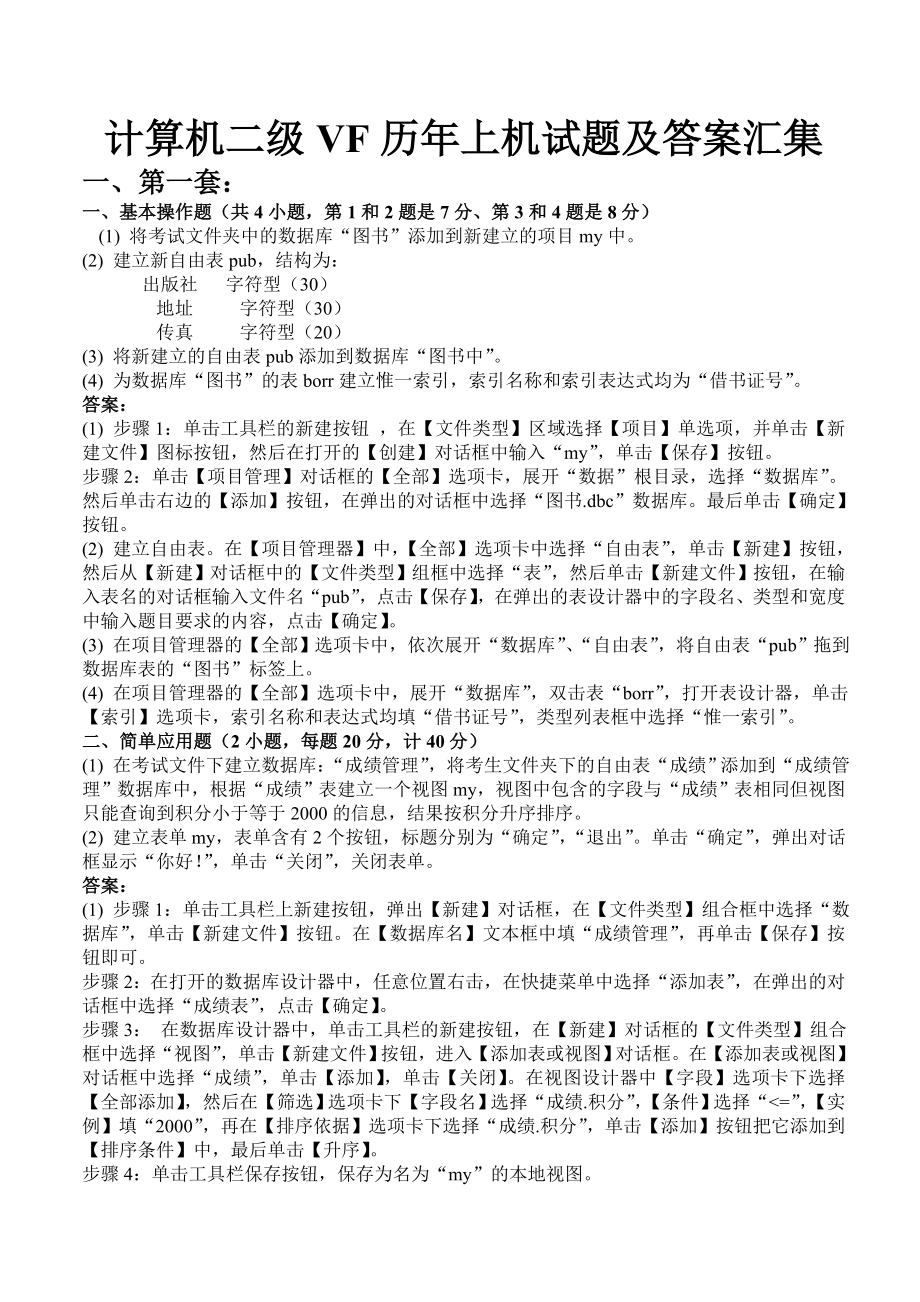


《计算机二级VF历年上机试题及答案汇集》由会员分享,可在线阅读,更多相关《计算机二级VF历年上机试题及答案汇集(23页珍藏版)》请在装配图网上搜索。
1、计算机二级VF历年上机试题及答案汇集一、第一套:一、基本操作题(共4小题,第1和2题是7分、第3和4题是8分)(1) 将考试文件夹中的数据库“图书”添加到新建立的项目my中。(2) 建立新自由表pub,结构为: 出版社 字符型(30) 地址 字符型(30) 传真 字符型(20)(3) 将新建立的自由表pub添加到数据库“图书中”。(4) 为数据库“图书”的表borr建立惟一索引,索引名称和索引表达式均为“借书证号”。答案:(1) 步骤1:单击工具栏的新建按钮 ,在【文件类型】区域选择【项目】单选项,并单击【新建文件】图标按钮,然后在打开的【创建】对话框中输入“my”,单击【保存】按钮。步骤2:
2、单击【项目管理】对话框的【全部】选项卡,展开“数据”根目录,选择“数据库”。然后单击右边的【添加】按钮,在弹出的对话框中选择“图书.dbc”数据库。最后单击【确定】按钮。(2) 建立自由表。在【项目管理器】中,【全部】选项卡中选择“自由表”,单击【新建】按钮,然后从【新建】对话框中的【文件类型】组框中选择“表”,然后单击【新建文件】按钮,在输入表名的对话框输入文件名“pub”,点击【保存】,在弹出的表设计器中的字段名、类型和宽度中输入题目要求的内容,点击【确定】。(3) 在项目管理器的【全部】选项卡中,依次展开“数据库”、“自由表”,将自由表“pub”拖到数据库表的“图书”标签上。(4) 在项
3、目管理器的【全部】选项卡中,展开“数据库”,双击表“borr”,打开表设计器,单击【索引】选项卡,索引名称和表达式均填“借书证号”,类型列表框中选择“惟一索引”。二、简单应用题(2小题,每题20分,计40分)(1) 在考试文件下建立数据库:“成绩管理”,将考生文件夹下的自由表“成绩”添加到“成绩管理”数据库中,根据“成绩”表建立一个视图my,视图中包含的字段与“成绩”表相同但视图只能查询到积分小于等于2000的信息,结果按积分升序排序。(2) 建立表单my,表单含有2个按钮,标题分别为“确定”,“退出”。单击“确定”,弹出对话框显示“你好!”,单击“关闭”,关闭表单。答案:(1) 步骤1:单击
4、工具栏上新建按钮,弹出【新建】对话框,在【文件类型】组合框中选择“数据库”,单击【新建文件】按钮。在【数据库名】文本框中填“成绩管理”,再单击【保存】按钮即可。步骤2:在打开的数据库设计器中,任意位置右击,在快捷菜单中选择“添加表”,在弹出的对话框中选择“成绩表”,点击【确定】。步骤3: 在数据库设计器中,单击工具栏的新建按钮,在【新建】对话框的【文件类型】组合框中选择“视图”,单击【新建文件】按钮,进入【添加表或视图】对话框。在【添加表或视图】对话框中选择“成绩”,单击【添加】,单击【关闭】。在视图设计器中【字段】选项卡下选择【全部添加】,然后在【筛选】选项卡下【字段名】选择“成绩.积分”,
5、【条件】选择“= RQ; INTO CURSOR CURSOR1双击【退出】命令按钮,编写Click事件代码:ThisForm.Release步骤3:单击保存按钮,右击表单选择”执行表单”,运行表单。(2) 步骤1:单击工具栏的新建按钮,打开【新建】对话框的【文件类型】选择“查询”,单击【新建文件】。打开查询设计器,在【添加表或视图】对话框中,选择“订单管理”数据库,“职工”表,单击【添加】,再选择“订单”表,单击【添加】。最后单击【关闭】将表添加到查询设计器中。步骤2:选择职工表的“组号”字段单击【添加】按钮。然后在【字段】选项卡的【函数和表达式】下的文本框中输入表达式:“SUM(订单.总金
6、额) AS 总计”,单击【添加】;以同样的方法,再向【选定字段】中添加两个表达式:“MAX(订单.总金额) AS 最高金额”和“AVG(订单.总金额) AS 平均金额”。在【筛选】选项卡的“字段名”下拉列表中选择“”项,系统弹出【表达式生成器】对话框,在【表达式】文本框中输入:YEAR(订单.订购日期),单击【确定】,返回【筛选】选项卡,在【条件】下拉框中选择“=”,在【实例】框中输入“2007”。步骤3:单击【排序依据】选项卡,选择“SUM(订单.总金额) AS 总计”字段,单击【添加】,在【排序选项】区中选择“降序”单选项。步骤4:单击【分组依据】选项卡,单击“可用字段”列表框中的“职工.
7、组号”字段,再单击【添加】;然后单击【满足条件】按钮,在弹出的对话框中选择“字段名”为“总计”,运算符选择为“=”,在“实例”中输入“2000”,单击【确定】。步骤5:点击查询设计器的【查询去向】按钮 ,在弹出的【查询去向】对话框中单击【表】图标,在【表名】中输入表名“temp”,单击【确定】。单击工具栏保存按钮,在弹出的【另存为】对话框中输入文件名为“jecx”,单击工具栏的执行按钮 。三、综合应用题(30分)在考生文件夹下完成如下操作:创建一个下拉式菜单tjmenu.mnx,运行该菜单程序时会在当前Visual FoxPro系统菜单的末尾追加一个“考试测试”菜单。该菜单包含菜单命令“统计”
8、和“返回”的功能都通过执行过程完成。菜单命令“统计”的功能是以某年某月为单位求订单金额的和。统计结果包含“年份”、“月份”和“合计”3项内容(若某年某月没有订单,则不应包含记录)。统计结果应按年份升序、月份降序排序,并存放在hj表中。菜单命令“返回”的功能是返回标准的系统菜单。创建一个项目jeproj.pjx,并将已经创建的菜单tjmenu设置成主文件。然后连编产生应用程序jeproj.app。最后运行jeproj.app,并依次执行“统计”和“返回”菜单命令。答案:步骤1:单击工具栏新建按钮,在打开的【新建】对话框【文件类型】中选择“菜单”,单击【新建文件】打开菜单设计器。步骤2:在菜单设计
9、器“菜单名称”列的文本框中输入“考试测试”,“结果”下拉框中选择为“子菜单”,单击【创建】按钮进入下级菜单设计,在“菜单名称”列的第1、2行文本框中依次输入子菜单名“统计”、“返回”,将两个子菜单的“结果”都设置为“过程”,分别单击两个子菜单行的【创建】命令按钮,打开过程编辑框编写过程代码。步骤3:两个子菜单的过程代码如下:统计:SELECT YEAR(订单.订购日期) AS 年份,; MONTH(订单.订购日期) AS 月份,; SUM(订单.总金额) AS 合计; FROM 订单; GROUP BY 1, 2; ORDER BY 1 DESC, 2 DESC; INTO TABLE hj.
10、dbf返回:SET SYSMENU TO DEFAULT步骤4:选择工具栏【显示】|【常规选项】,在“位置”区域选中“追加”单选项,单击【确定】。步骤5:单击工具栏保存按钮,在弹出的【另存为】对话框中输入文件名为“tjmenu”,单击【保存】。在菜单栏选择【菜单】|【生成】,生成一个菜单文件。步骤6:单击工具栏新建按钮,在【新建】对话框的【文件类型】中选择“项目”,单击【新建文件】,在弹出的【创建】对话框中输入文件名为jeproj,新建一个项目管理器。在项目管理器的【全部】选项卡中展开“其他”,选中“菜单”,单击【添加】按钮,选择“tjmenu”菜单单击【确定】。在项目管理器中右击“tjmen
11、u菜单”选择“设置为主文件”,系统自动将该文件设置为主文件。步骤7:单击项目管理器右侧的【连编】按钮,打开【连编选项】对话框,在对话框中选中“连编应用程序”,单击【确定】,在弹出的【另存为】对话框单击【保存】。在项目管理其中单击程序,单击【运行】,运行文件。三、第三套:一、基本操作题(共4小题,第1和2题是7分、第3和4题是8分)(1) 将考生文件夹下的自由表“职工”添加到数据库“养殖场管理”中。 (2) 数据库下的表“养殖信息”,使用视图向导建立视图view1,要求显示出表中的全部记录的所有字段,并按“单位利润”排序(降序)。 (3) 在“职工”表中插入一条记录(“006”,“李源”,168
12、0)。(4) 修改表单myform,将其背景色改为“蓝色”。答案:(1)单击工具栏的打开按钮,在弹出的【打开】对话框中选择“养殖场管理.dbc”,单击【确定】。在打开的数据库设计器中单击任意位置,选择“添加表”命令,选择“职工”表,单击【确定】。 (2)单击【文件】|【新建】,接着在【文件类型】区选择“视图”,单击右面的【新建文件】,进入【添加表或视图】界面。在【数据库中的表】列表中选择“养殖信息”,单击右边的【添加】按钮,在单击【关闭】按钮,进入视图设计器。在【字段】选项卡中单击【全部添加】,在【排序依据】选项卡中,【可用字段】列表中选择“单位利润”,【排序选项】中选择“降序”,单击【添加】
13、。(3) 在命令窗口输入命令:INSERT INTO 职工 VALUES(006 , 李源, 1680)。 (4) 单击工具栏的打开按钮,在【打开】对话框中文件类型列表框中选择“表单”,单击“myform.scx”单击【确定】打开表单。将【属性】窗口中的“BackColor”设置为“0,0,255”,单击工具栏保存按钮。二、简单应用题(2小题,每题20分,计40分)(1) 在考生文件夹下的数据库“成绩管理”中建立视图view1,并将定义视图的代码放到view1.txt中。具体要求是:视图中的数据取自表“student”。按“年龄”排序(降序),“年龄”相同的按“学号”排序(升序)。(2) 设计
14、表单bd2,以9号字体显示“同学们好!”字样,然后每隔1秒递增放大该字体,当达到35号字体时,又恢复成最初状态;单击关闭命令按钮退出表单。答案:(1) 步骤1:单击工具栏的打开按钮,【打开】对话框中的【文件类型】选择“数据库”,选择“成绩管理.dbc”,单击【确定】,打开数据库设计器。步骤2:单击工具栏新建按钮,在【新建】对话框的【文件类型】区中选择“视图”,单击右边的【新建文件】按钮。打开【添加表或视图】对话框,在【数据空中的表】列表框中选择表“student”,单击【添加】按钮将数据表“student”添加到视图设计器中,然后单击【关闭】按钮。步骤3:在视图设计器中单击【字段】选项卡,单击
15、【全部添加】按钮,将【可用字段】列表框中的字段全部添加到右边的【选定字段】列表框中。步骤4:单击【排序依据】选项卡,在【排序依据】选项卡的【字段名】下拉列表框中选择“年龄”字段,【排序条件】组合框中选择“降序”,单击【添加】按钮,将“年龄”字段添加到右边的“排序条件”列表框中;再选择“学号”字段,【排序条件】选择“升序”,单击【添加】按钮,将“学号”字段添加到右边的【排序条件】列表框中。步骤5:工具栏的【查询】|【查看SQL】,将视图文件中的代码复制到文本文件中,以“view1”名保存。(2) 步骤1:选择工具栏新建按钮,在【新建】对话框的【文件类型】中选择“表单”,单击【新建文件】,打开表单
16、设计器。单击【表单控件】的“标签按钮”,再单击表单为表单添加一个标签按钮。按同样的方法添加一个计时器。步骤2: 单击标签,在【属性】窗口中将“AutoSize”属性值修改为“.T.”, 将“Caption”属性设置为“同学们好!”,单击命令按钮,在【属性】将“Caption”属性设置为“关闭”。右击命令按钮选择“代码”,在Click事件中输入代码:ThisForm.Release。单击计时器选择“代码”,在【属性】窗口中将“Interval”属性值修改为“1000”。右击计时器选择“代码”,在“Timer”事件代码编辑窗口,输入以下过程代码: ThisForm.Label1.FontSize=
17、ThisForm.Label1.FontSize+1IF ThisForm.Label1.FontSize=35 THENThisForm.Label1.FontSize=9ENDIF步骤3:单击工具栏保存按钮,文件名为“bd1”。右击表单,选择“执行表单”,运行表单。三、综合应用题(30分)在考生文件夹下创建一个下拉式菜单tjmenu.mnx,并生成菜单程序tjmenu.mpr。运行该菜单程序时会在当前Visual FoxPro系统菜单的“帮助”子菜单之前插入一个“考试”子菜单。菜单命令“统计”和“返回”的功能都通过执行过程完成。菜单命令“统计”的功能是以组为单位求订单金额的和。统计结果包含
18、“组别”、“负责人”和“合计”3项内容,其中“负责人”为该组组长(由empl表中的“职务”一项指定)的姓名,“合计”为该组所有职员所签订单的金额总和。统计结果应按“合计”降序排序,并存放在hjtable.dbf表中。菜单命令“返回”的功能是返回标准的系统菜单。菜单程序生成后,运行菜单程序并依次执行“统计”和“返回”菜单命令。四、第四套:一、基本操作题(共4小题,第1和2题是7分、第3和4题是8分)(1) 用SQL INSERT 语句插入元组(“P7”,“PN7”,1020)到“零件信息”表(注意不要重复插入操作),并将相应的SQL语句存储在文件one.prg中。(2) 用SQL DELETE语
19、句从“零件信息”表中删除单价小于600的所用记录,并将相应的SQL语句存储在文件two.prg中。(3) 用SQL UPDATE语句将“零件信息”表中零件号为“p4”的零件的单价改为1090,并将相应的语句存储在文件three.prg。(4) 打开菜单文件mymenu.mnx,然后生成可执行的的菜单程序mymen.prg。答案:(1) 零件信息表只有三个字段,向表中插入一条完整记录可用“INSERT INTO 表名 VALUES(值列表)”。步骤1: 首先单击工具栏新建按钮,打开【新建】对话框,在【文件类型】区中选择“程序”,单击【新建文件】打开程序编辑窗口,在程序文件中输入命令:INSERT
20、 INTO 零件信息 VALUES(P7,PN7,1020)步骤2:单击工具栏保存按钮,在【另存为】对话框中把程序文件保存“one”。(2) 删除记录的SQL命令格式如下:DELETE FROM 表名WHERE 条件故本题使用的SQL SELECT命令如下:DELETE FROM 零件信息 WHERE 单价600步骤1:首先单击工具栏新建按钮,打开【新建】对话框,在【文件类型】区中选择“程序”,单击【新建文件】打开程序编辑窗口,在程序文件中输入命令:DELETE FROM 零件信息 WHERE 单价600步骤2:单击工具栏保存按钮,在【另存为】对话框中把程序文件保存“two”。(3) 新建一个
21、命令程序。修改记录的SQL命令格式如下:UPDATE 表名 SET 更新的字段名2=记录值1, 更新的字段名2=记录值2,WHERE 条件故此题使用的命令为:UPDATE 零件信息 SET 单价=1090 WHERE 零件号=p4单击工具栏保存按钮,在【另存为】对话框中把程序文件保存“three”。(4) 单击工具栏的打开按钮,在【打开】对话框的【文件类型】列表框中选中“菜单”,找到“mymenu.mnx”文件后单击【确定】按钮,菜单被打开。选择【菜单】|【生成】命令,在【生成菜单】对话框中输入保存的位置,单击【生成】按钮。二、简单应用题(2小题,每题20分,计40分)(1) modil.pr
22、g程序文件中SQL SELECT 的功能是查询哪些零件(零件名称),目前用于三个项目,并将结果按升序存入文本文件results.txt。给出的SQL SELECT 语句在第1、3、5行各有一个错误,请改正运行程序(不得增加)。(2) 根据项目信息(一方)和使用零件(多方)两个表,利用一对多报表向导建立一个报表,报表内容包括项目号,项目名,项目负责人,(联系)电话,使用的零件号和数量等6个字段,按项目号升序排列,报表样式为经营式,在总结区域(细节和总结)包含零件使用数量的合计,报表标题为“项目使用零件信息”,报表文件名为report。答案:本题中modil.prg程序的内容如下:SELECT 零
23、件名称 FROM 零件信息 WHERE 零件号 = ;(SELECT 零件号 FROM 使用零件;ORDER BY 项目号 HAVING COUNT(项目号) = 3) ;ORDER BY 零件名称 ;INTO FILE results(1) 由于子查询的返回值可能有多个,因此第1行不可以用“=”,只能用集合运算符“IN”、“=ANY”或“=SOME”来实现。在子查询中求出每种零件应用在几个项目中,应根据零件号进行分组,故每3行中的“GROUP BY 项目号”应改为“GROUP BY 零件号”。最后的结果保存到文本文件中去,应使用“TO 文件名”短语,不能用“INTO”。改错后正确的程序如下:
24、SELECT 零件名称 FROM 零件信息 WHERE 零件号 IN;(SELECT 零件号 FROM 使用零件;GROUP BY 零件号 HAVING COUNT(项目号) = 3) ;ORDER BY 零件名称 ;TO FILE results(2) 步骤1: 单击工具栏新建按钮,打开【新建】对话框。在【文件类型】中选择“报表”,单击【向导】按钮,将会出现【向导选取】对话框。选中“一对多报表向导”,按【确定】按钮,出现【步骤1从父表中选择字段】对话框。在该对话框【数据库和表】下拉列表框后面的按钮上单击,在出现的【打开】对话框中找到表“项目信息”后按【确定】按钮,单击【可用字段】中的“项目号
25、”,单击添加按钮,报“项目号”添加到【选定字段】。同样把项目信息表中的所有需要用到的字段移到【选定字段】列表框中,然后单击【下一步】按钮,出现【步骤2从子表中选择字段】对话框。步骤2: 单击“数据库和表”下拉列表框后面的按钮,在出现的【打开】对话框中找到表“使用零件”后按【确定】按钮,把“使用零件”表中可用字段“零件号”和“数量”字段移动到【选定字段】列表框中,然后单击【下一步】按钮,出现【步骤3为表建立联系】对话框。采用默认的连接,单击【下一步】按钮,出现【步骤4排序记录】对话框。在【可用字段或索引标识】列表框中选中“项目号”字段,单击添加按钮把它移动到【选定字段】列表框中,选中【升序】单选
26、钮,单击【下一步】按钮,出现【步骤5选择报表样式】对话框。在该对话框中选中“经营式”,再单击【总结选项】按钮,在出现的总结选项对话框中设计总结信息,设置好后按【确定】按钮。然后按【下一步】按钮,将出现【步骤6完成】对话框。在该对话框中设置报表标题为“项目使用零件信息”后单击【完成】按钮,将会出现【另存为】对话框,输入文件名为“report”。三、综合应用题(30分)建立一个表单,表单文件名和表单控件名均为myform2,表单标题为“数据浏览及维护”,表单基本功能要求如下:用选项按钮组(Optiongroup1)控件选择“职工”表(Option1)或“订单”表(Option2)。用复选框(Che
27、ck1)控件确定显示的表是否需要存盘。单击“确定”(Command1)命令按钮,若“保存记录”复选框被选中,则用SQL语句将选项组指定的表的内容存入表“temp”中,否则用SQL语句显示该表内容。单击“关闭”(Command2)命令按钮,关闭并释放表单。答案:步骤1:单击工具栏新建按钮,打开【新建】对话框。在【文件类型】中选择“表单”,单击【新建文件】,打开表单设计器新建表单。单击【表单控件】窗口中的“选项按钮组”,再单击表单,添加“选项按钮组”控件。用同样的方式添加“复选框”和两个“命令按钮”。步骤2:单击表单,在【属性】窗口中设置“Name”为“myform2”,“Caption”为“数据
28、浏览及维护”。右击选项按钮组选择“编辑”,单击“option1”,在【属性】窗口中设置“Caption”为“职工”,单击“option2”,在【属性】窗口中设置“Caption”为“订单”。单击复选框按钮,在【属性】窗口中设置“Caption”为“保存记录”。单击第一个按钮(Command1),在在【属性】窗口中设置“Caption”为“确定”。单击第二个按钮(Command2),在【属性】窗口中设置“Caption”为“关闭”。 步骤3:右击【确定】按钮,编写命令按钮的Click事件代码IF ThisForm.Check1. Value =1IF ThisForm.OptionGroup1.
29、Value=1SELECT * FROM 职工 INTO TABLE TEMP.DBFELSESELECT * FROM 订单 INTO TABLE TEMP.DBFENDIFELSEIF ThisForm.OPTIONGROUP1.VALUE=1SELECT * FROM 职工ELSESELECT * FROM 订单ENDIFENDIF右击【关闭】按钮,编写命令按钮的Click事件代码ThisForm.Release步骤4:单击工具栏保存按钮,名为myform2,右击表单选择“执行表单”,运行表单。五、 第五套:一、基本操作题(共4小题,第1和2题是7分、第3和4题是8分)在考生文件夹下:(
30、1) 打开ecommerce 数据库库,并将考生文件夹下的自由表 OrderItem 添加到数据库中。(2) 为OrderItem表创建一个主索引,索引名为 PK,索引表达式为“会员号+商品号”,再创建两个普通索引,一个索引名和索引表达式为“会员号”,另一个索引名和索引表达式均是“商品号”。(3) 通过会员号字段建立客户表和订单表的永久关系。(4) 为以上建立的联系设置参照完整性,更新规则为“级联”,删除规则为“限制”,插入规则为“限制”。答案:(1) 单击工具栏打开按钮,在对话框中选【文件类型】为“数据库”,单击“ecommerce”数据库文件后单击【确定】按钮,将打开该数据库,并出现【数据
31、库设计器】窗口。在数据库设计器中单击右键,在出现的快捷菜单中选择“添加表”命令,在【打开】对话框中选中“OrderItem”表后单击【确定】按钮,该表将会添加到数据库中。(2) 在“OrderItem”表上单击右键,选择“修改”命令,将出现表设计器,选中【索引】选项卡,在索引名下的文本框中输入“PK”,在类型下面的列表框中选择“主索引”,在表达式下面的文本框中输入“会员号+商品号”。单击【插入】按钮,在新增加的行中,同样可创建其它两个索引,不同的只是在类型列表框中选“普通索引”。(3) 把Customer表中的主索引标志“会员号”拖动到OrderItem表的索引标志“会员号”上,然后放开鼠标,
32、永久关系自动建立。(4) 在关系连线上单击右键,在出现的快捷菜单中选择“编辑参照完整性”命令,将会出现【参照完整性生成器】窗口,单击【更新规则】选项卡,选中【级联】单选钮,单击【删除规则】选项卡,选中【限制】单选钮,单击【插入规则】选项卡,选中【限制】单选按钮。二、简单应用题(2小题,每题20分,计40分)(1) 对考生文件夹下的表“书目”,使用查询向导建立查询bookquery,查询价格在15元(含)以上的书籍的所有信息,并将查询结果保存在一个新表“bookinfo”中。 (2) 编写程序maxprog完成如下要求:从键盘输入15个数,然后找出其中的最大的数和最小的数,将它们输出到屏幕上(其
33、中最大数和最小数分别定义变量名为max和min)。三、综合应用题(30分)Order_detail表中的单价修改后,应该根据该表的“单价”和“数量”修改order_list表的总金额字段,现在编写程序完成此功能:根据 Order_detail表中的记录重新计算 order_list表的总金额;一条order_list表中的记录对应几条Order_detail表中的记录;将order?_list中的记录按总金额降序排序存储到od_new表中;将程序保存到 prog2.prg中。答案:单击工具栏新建按钮,打开【新建】对话框,在【文件类型】中选择“程序”,单击【新建文件】,打开程序编辑窗口。在程序中
34、输入下列程序段:USE Order_detailSELECT 订单号,SUM(单价*数量) AS 总金额 FROM Order_detail; GROUP BY 订单号 INTO CURSOR TEMP1SELECT TEMP1INDEX ON 订单号 TAG DDH SELECT 0use Order_ListSET RELATION TO 订单号 INTO TEMP1REPLACE ALL 总金额 WITH TEMP1.总价select order_list SORT TO od_new ON 总金额/Duseselect order_detailuse单击工具栏保存按钮,将文件保存为“p
35、rog2.prg”。六、第六套:一、基本操作题(共4小题,第1和2题是7分、第3和4题是8分)在考生文件夹下,有一表单文件formtest.scx。打开该表单文件,在表单设计器下完成如下操作:(1) 在“属性”窗口中将表单设置为不可移动的,并将其标题设置为“表单测试”。(2) 为表单新建一个名为method1的方法,方法代码为:wait method1 window。(3) 设置“调用”按钮的Click事件代码,其功能是调用表单的method1方法。(4) 设置“取消”按钮的Click事件代码,其功能是关闭当前表单。在考生文件夹下,有一表单。答案:(1) 步骤1:单击工具栏打开按钮,在【打开】
36、对话框中【文件类型】列表框选择“表单”,选择“formtest.scx”表单,打开表单设计器修改表单。步骤2:选中表单,在【属性】窗口将“Movable”设置为“.F.”,将“Caption”设置为“表单测试”。(2) 步骤1:单击菜单栏【表单】|【新建方法程序】命令,在弹出的【新建方法程序】对话框的【名称】文本框中输入“method1”,单击【添加】按钮新增方法,关闭对话框。步骤2: 右击表单选择“代码”,选择“method1”,在代码框中输入代码“wait “method1” window”。(3) 右击【调用】命令按钮选择“Click”,编写该按钮的Click事件代码“ThisForm.
37、method1”。(4) 步骤1:右击【取消】命令按钮,编写该按钮的Click事件代码“ThisForm.Release”。步骤2:单击工具栏保存按钮。 右击表单,选择“执行表单”。二、简单应用题(2小题,每题20分,计40分)(1) 建立一个名为cd1的菜单,菜单中有两个菜单项“日期”和“关闭”。“日期”下还有一个子菜单,子菜单有“月份”和“年份”两个菜单项。单击“关闭”菜单返回到系统菜单。(2) 在“住宿管理”数据库中有“学生”表和“宿舍”表。用SQL语句完成查询,结果为学生姓名及所住的宿舍电话号码,并将结果存放于表result中,将SQL语句保存在result.prg文件中。答案:(1)
38、 步骤1:单击工具栏新建按钮,在弹出的【新建】对话框【文件类型】中选择“菜单,单击【新建文件】,打开菜单设计器。步骤2:在菜单设计器的“菜单名称”列输入“日期”,“结果”列选择“子菜单”,单击【创建】按钮,弹出新的菜单设计器。在“菜单名称”列输入“月份”,在下一行的“菜单名称”列输入“年份”。在“菜单级”列表框中选择菜单栏。返回第一级菜单设置。步骤3:在最后一行的“菜单名称”中输入“关闭”,“结果”列选择“过程”。单击【创建】按钮,在弹出的文本框中输入程序代码“SET SYSMENU TO DEFAULT”。(2) 步骤1:单击工具栏新建按钮,打开【新建】对话框,在【文件类型】区中选择“程序”
39、,单击【新建文件】,打开程序文件编辑窗口,在编辑窗口中输入以下程序代码: SELECT 姓名,电话 FROM 学生,宿舍 WHERE 学生.宿舍编号=宿舍.宿舍编号 INTO TABLE result步骤2单击工具栏保存按钮,在打开的【另存为】对话框中将文件名命名为“result”,关闭窗口。步骤3:单击工具栏的执行按钮,运行程序。三、综合应用题(30分)设计文件名为myform1的表单。表单的标题设为“部门人数统计”。表单中有1个组合框、2个文本框和2个命令按钮,命令按钮的标题分别为“统计”和“退出”。 运行表单时,组合框中有部门信息“部门号”可供选择,在做出选择以后,单击“统计”命令按钮,
40、则第一个文本框显示出部门名称,第二个文本框中显示出“员工”表中该部门的人数。单击“退出”按钮关闭表单。答案:步骤1:单击工具栏新建按钮,打开【新建】对话框,在【文件类型】区中选择“表单”,单击【新建文件】,进入表单设计器。单击表单,在【属性】窗口将“Caption”设置为“部门人数统计”。单击【表单控件】窗口的组合框控件,单击表单,将组合框控件放入表单合适位置。在【属性】窗口将“RowSourceType”设置为“6-字段”,“SourceType”设置为“部门信息.部门号”。单击【表单控件】窗口的文本框控件,单击表单,将文本框放入表单合适位置。按同样的方法再添加一个文本框和两个命令按钮。单击
41、第一个命令按钮,在【属性】窗口中将“Caption”设置为“统计”。单击另一个命令按钮,在【属性】窗口将“Caption”设置为“退出”。步骤2:右击表单,选择“数据环境”项,在弹出的【打开】对话框中选择“部门管理.dbc”,单击【确定】。在【添加表或视图】对话框中,选中表“部门信息”,单击【添加】,单击表员工,单击【添加】,最后单击【关闭】按钮。步骤3:右击【统计】按钮选择“代码”,在Click事件中输入:SELECT 部门名称 FROM 部门信息; WHERE 部门号=ALLT(THISFORM.combo1.DISPLAYVALUE) INTO ARRAY temp THISFORM.t
42、ext1.VALUE=temp(1,1) SELECT COUNT(工号) FROM 员工WHEER=ALLT(THISFORM.combo1.DISPLAYVALUE);INTO ARRAY temp2THISFORM.text2.VALUE=temp2(1,1)右击【退出】按钮选择“代码”,在其Click事件中输入:Thisform.Release。 步骤4:单击工具栏的保存按钮,将文件名保存为“myform”。七、第七套:一、基本操作题(共4小题,第1和2题是7分、第3和4题是8分)(1) 建立项目文件,文件名为“xm”。(2) 将数据库“职员管理”添加到项目“xm”中。(3) 将考生文
43、件夹下的自由表“员工信息”添加到数据库“职员管理”中。(4) 表“员工信息”的字段“年龄”从表中删除。答案:(1) 在工具栏单击新建按钮,在弹出的【新建】对话框中选择【项目】单选项,再单击【新建文件】图标按钮,在弹出的【创建】对话框中输入项目名称“xm”,后单击【保存】按钮。(2) 在【项目管理器】对话框中选择【全部】选项卡,然后展开“数据”,选择“数据库”,单击【添加】按钮,在【打开】对话框中选择数据库“职员管理”,单击【确定】按钮。(3) 步骤1: 在【项目管理器】中,展开“数据”,展开“数据库”,选择“表”,单击【添加】,在弹出的对话框中选择“员工信息”表,单击【确定】按钮。(4) 在项
44、目管理器中,展开“职员管理”,展开“表”,双击“员工信息”表,打开表设计器。在【字段】选项卡下,单击“年龄”字段,单击【删除】按钮。二、简单应用题(2小题,每题20分,计40分)(1) 对考生文件夹下的表“投稿”,使用查询向导建立查询qry1,查询投稿日期在2006年的投稿情况。(2) 设计表单bd2,表单中有一个标签和一个计时器控件,运行时标签“欢迎您!”为从右向左移动的字幕,移动时间间隔为20毫秒。答案:(1) 步骤1: 单击工具栏的新建按钮,打开【新建】对话框,在【文件类型】区选择“查询”,单击【向导】。打开【向导】选取对话框选择“查询向导”,单击【确定】按钮。步骤2: 在【查询向导】对
45、话框中,选择“数据库和表”下的“投稿”数据表,单击全部添加按钮,再单击【下一步】进“筛选记录”,在“字段(I)”下拉列表框中选择“投稿.投稿日期”字段,在“条件”下拉列表框中选择“大于或等于”,在“值”文本框中输入“CTOD(01-01-2006)”,单击【与】单选按钮,在“字段(E)”下拉列表框中选择“投稿.投稿日期”字段,在“条件”下拉列表框中选择“小于或等于”,在“值”文本框中输入“CTOD(12-31-2006)”。步骤2: 单击两次【下一步】,进入最后的“完成”设计界面,单击【完成】按钮。打开【另存为】对话框,输入文件名“qry1”。(2) 步骤1:单击工具栏新建按钮,在【新建】对话
46、框的【文件类型】中选择“表单”,单击【新建文件】,打开表单设计器。单击【表单控件】窗口中的“标签”按钮,再单击表单,将标签放在表单合适位置,【属性】窗口中的“Caption”设置为“欢迎您!”。单击【表单控件】窗口的“计时器”按钮,再单击表单,将计时器放在表单合适位置,【属性】窗口中的“Interval”属性值设置为“20”。步骤2:右击计时器选择“代码”,在“Timer”ThisForm.Label1.Left=ThisForm.WidthENDIF步骤3:单击工具栏的保存按钮,在弹出的【另存为】对话框中输入文件名为bd2,单击【保存】。右击表单,选择“执行表单”。答案:步骤1:单击工具栏新
47、建按钮,在【新建】对话框的【文件类型】中选择表,单击【新建文件】。在弹出的【创建】对话框中输入表名“newcj”,单击【保存】按钮,打开表设计器。步骤2:在表设计器中逐行输入每个字段的字段名,并设置字段类型和宽度,然后单击【确定】按钮,此时系统会弹出一个对话框询问“现在输入数据记录吗?”,单击【否】按钮。步骤3:单击工具栏新建按钮,在弹出的【新建】对话框【文件类型】中选择“菜单”,单击【新建文件】,在弹出的对话框中选择【菜单】按钮,打开菜单设计器。在菜单设计器“菜单名称”列的文本框中输入“考试测试”,“结果”下拉框中选择为“子菜单”,单击【创建】按钮进入下级菜单设计,在“菜单名称”列的第1、2
48、行文本框中依次输入子菜单名“统计”和“返回”,将两个子菜单的“结果”都设置为“过程”,分别单击两个子菜单行的【创建】命令按钮,打开过程编辑框编写过程代码。步骤4:两个子菜单的过程代码如下:统计:SELECT XS.民族,AVG(CJ.语文) AS 语文平均分,AVG(CJ.数学) AS 数学平均分 FROM XS;INNER JOIN CJ ON XS.学号 = CJ.学号;WHERE XS.民族=汉 INTO ARRAY ARRINSERT INTO NEWCJ FROM ARRAY ARRSELECT XS.民族,AVG(CJ.语文) AS 语文平均分,AVG(CJ.数学) AS 数学平均
49、分 FROM XS;INNER JOIN CJ ON XS.学号 = CJ.学号;WHERE XS.民族!=汉 INTO ARRAY ARRINSERT INTO TABLE NEWCJ FROM ARRAY ARRUPDATE NEWCJ SET 民族=其他 WHERE 民族!=汉返回:SET SYSMENU TO DEFAULT步骤5:选择菜单栏【显示】|【常规选项】,在弹出的【常规选项】对话框【位置】区域选中“追加”单选项。单击【确定】按钮,单击工具栏的保存按钮。步骤7:选择【菜单】|【生成】,在【生成菜单】对话框中选择生成的菜单保存的位置,单击【生成】按钮生成一个可执行的菜单文件。选择
50、菜单栏【程序】|【运行】,在弹出的【运行】对话框中选择“smenu.mpr”,单击【运行】。最后执行“统计”和“返回”菜单命令。八、第八套:一、基本操作题(共4小题,第1和2题是7分、第3和4题是8分)(1) 将数据库“农场管理”中的表“职工”移出,使之成为自由表。(2) 为表“农场信息”增加字段“地址”,类型和宽度为字符型(10)。(3) 设置表“农场信息”的字段“地址”的默认值为“内蒙古”。(4) 为表“农场信息”插入一条记录(002,草原牧场,内蒙古)。答案:步骤1:单击工具栏新建按钮,在【新建】对话框的【文件类型】中选择表,单击【新建文件】。在弹出的【创建】对话框中输入表名“newcj
51、”,单击【保存】按钮,打开表设计器。步骤2:在表设计器中逐行输入每个字段的字段名,并设置字段类型和宽度,然后单击【确定】按钮,此时系统会弹出一个对话框询问“现在输入数据记录吗?”,单击【否】按钮。步骤3:单击工具栏新建按钮,在弹出的【新建】对话框【文件类型】中选择“菜单”,单击【新建文件】,在弹出的对话框中选择【菜单】按钮,打开菜单设计器。在菜单设计器“菜单名称”列的文本框中输入“考试测试”,“结果”下拉框中选择为“子菜单”,单击【创建】按钮进入下级菜单设计,在“菜单名称”列的第1、2行文本框中依次输入子菜单名“统计”和“返回”,将两个子菜单的“结果”都设置为“过程”,分别单击两个子菜单行的【
52、创建】命令按钮,打开过程编辑框编写过程代码。步骤4:两个子菜单的过程代码如下:统计:SELECT XS.民族,AVG(CJ.语文) AS 语文平均分,AVG(CJ.数学) AS 数学平均分 FROM XS;INNER JOIN CJ ON XS.学号 = CJ.学号;WHERE XS.民族=汉 INTO ARRAY ARRINSERT INTO NEWCJ FROM ARRAY ARRSELECT XS.民族,AVG(CJ.语文) AS 语文平均分,AVG(CJ.数学) AS 数学平均分 FROM XS;INNER JOIN CJ ON XS.学号 = CJ.学号;WHERE XS.民族!=汉 INTO ARRAY ARRINSERT INTO TABLE NEWCJ FROM ARRAY ARRUPDATE NEWCJ SET 民族=其他 WHERE 民族!=汉返回:SET SYSMENU TO DEFAULT步骤5:选择菜单栏【显示】|【常规选项】,在弹出的【常规选项】对话框【位置】区域选中“追加”单选项。单击【确定】按钮,单击工具栏的保存按钮。步骤7:选择【菜单】|【生成】,在【生成菜单】对话框中选择生成的菜单保存的位置,单击【生成】按钮生成一个可执行的菜单文件。选择菜单栏【程序】|【运行
- 温馨提示:
1: 本站所有资源如无特殊说明,都需要本地电脑安装OFFICE2007和PDF阅读器。图纸软件为CAD,CAXA,PROE,UG,SolidWorks等.压缩文件请下载最新的WinRAR软件解压。
2: 本站的文档不包含任何第三方提供的附件图纸等,如果需要附件,请联系上传者。文件的所有权益归上传用户所有。
3.本站RAR压缩包中若带图纸,网页内容里面会有图纸预览,若没有图纸预览就没有图纸。
4. 未经权益所有人同意不得将文件中的内容挪作商业或盈利用途。
5. 装配图网仅提供信息存储空间,仅对用户上传内容的表现方式做保护处理,对用户上传分享的文档内容本身不做任何修改或编辑,并不能对任何下载内容负责。
6. 下载文件中如有侵权或不适当内容,请与我们联系,我们立即纠正。
7. 本站不保证下载资源的准确性、安全性和完整性, 同时也不承担用户因使用这些下载资源对自己和他人造成任何形式的伤害或损失。
